施乐打印机扫描身份证步骤是什么?
- 网络技术
- 2025-07-12
- 6
在日常生活中,我们经常会遇到需要将身份证等重要证件复印或扫描成电子文件的场景。施乐(Xerox)打印机以其高质量的打印、复印和扫描功能受到了广泛的欢迎。但面对复杂的操作界面,初学者可能会有些困惑。本文将详细介绍如何使用施乐打印机扫描身份证,并提供一些实用技巧来帮助您更高效地完成任务。
施乐打印机扫描身份证的步骤
准备工作
在开始扫描之前,我们需要确保以下几点:
确保施乐打印机已经正确安装了所有必要的驱动程序,并且与电脑连接正常。
将身份证准备好,并确保身份证的表面干净,没有污渍或折痕影响扫描质量。
步骤一:设置扫描任务
1.打开施乐打印机的控制面板,选择“扫描”选项。
2.在弹出的菜单中选择“扫描至文件”(ScantoFile)或者“扫描至电脑”(ScantoComputer),这样可以将扫描的图像保存在电脑上。
步骤二:调整扫描参数
1.选择“扫描设置”(ScanSettings)或类似选项,根据需要调整扫描的分辨率和颜色模式,一般证件扫描推荐使用高分辨率和灰度模式以获取清晰的图像。
2.确认“自动纸张检测”(AutomaticDocumentFeeder)是否开启。如果您的打印机支持自动送纸,请确保此选项处于启用状态。
步骤三:开始扫描
1.将身份证放入打印机的扫描玻璃板上,正面朝下,注意身份证需放在指定的扫描区域内。
2.按下“开始扫描”(StartScan)或“扫描”(Scan)按钮。如果您使用的是电脑上的控制软件,点击相应的“扫描”按钮。
3.等待扫描过程完成,您可能需要在电脑上保存扫描的文件,此时可以根据个人需要选择保存路径和文件名。
步骤四:保存和分享文件
1.检查扫描完成的文件,确认身份证信息清晰可见且无误。
2.选择合适的文件格式(如PDF或JPEG)保存扫描的身份证电子版。
3.如果需要,可以通过电子邮件或其他文件分享服务将扫描的身份证电子版分享给相关人员。

常见问题解答
Q1:扫描身份证时可以使用自动送纸器吗?
A1:身份证尺寸较小,不建议使用自动送纸器。手动将身份证放置在扫描玻璃上,以防止送纸过程中可能出现的卡纸或扫描不完整问题。
Q2:扫描身份证时应该选择什么分辨率?
A2:扫描身份证推荐使用至少300dpi的分辨率,这样可以保证身份证上的文字和图案清晰可辨,同时方便电子文件的阅读和打印。
Q3:扫描后的身份证电子版如何保护隐私?
A3:扫描身份证后,您应确保文件存储安全,避免泄露个人信息。可以采用加密存储、设置访问权限等方式保护文件安全。

实用技巧
在扫描前,您可以使用清洁布轻轻擦拭身份证表面,以去除灰尘或指纹。
在扫描时,尽量保持身份证平整,避免边缘卷曲影响扫描效果。
检查扫描后的文件,如果发现有污点或阴影,可以使用扫描软件中的编辑功能进行调整。
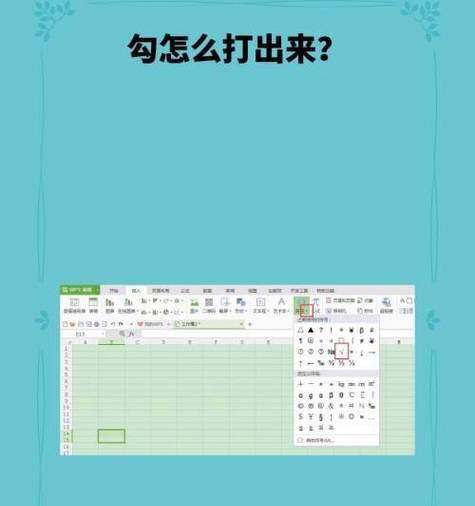
综上所述
通过以上步骤,您可以轻松使用施乐打印机扫描身份证。记住,在进行任何扫描任务之前,准备和检查扫描设备的状态是至关重要的。确保扫描的身份证电子版清晰、准确,并采取适当的安全措施保护您的个人隐私。如果您遇到任何操作上的问题,不妨回顾我们的常见问题解答和实用技巧,以获取帮助。希望这篇文章能为您的扫描任务提供详尽的指导。
版权声明:本文内容由互联网用户自发贡献,该文观点仅代表作者本人。本站仅提供信息存储空间服务,不拥有所有权,不承担相关法律责任。如发现本站有涉嫌抄袭侵权/违法违规的内容, 请发送邮件至 3561739510@qq.com 举报,一经查实,本站将立刻删除。